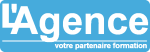- Objectifs pédagogiques
- Programme complet
- Moyens pédagogiques
- Validation des acquis
Objectifs pédagogiques
- Comprendre comment utiliser des styles pour rendre homogène la présentation d'un long document
- Savoir générer automatiquement tables des matières, tables d’index et tables d’illustration
- Maîtriser l’utilisation des sauts de section
- Savoir gérer les en-têtes et les pieds de page associés à des sauts de section
- Comprendre comment travailler en mode suivi des modifications (multi-utilisateurs)
- Pouvoir créer des courriers à l'adresse de destinataires multiples (publipostage)
Créer et utiliser les styles pour automatiser la mise en forme du texte
- Enregistrer vos paramètres de mise en forme en créant des styles
- Appliquer un style à différentes parties du texte
- Modifier un style et mettre à jour la mise en forme des paragraphes auxquels il est appliqué
- Enchaîner les styles
- Importer un style d'un autre document
- Utiliser le volet de navigation
Organiser le document en mode plan
- Hiérarchiser les titres de chapitres en utilisant le mode plan
- Réorganiser l’ordre des différents titres
Gérer le contenu de son document
- Appliquer une numérotation hiérarchisée aux titres
- Créer une table des matières à partir des titres
- Générer un index, une table des illustrations
- Insérer des notes de bas de page
Gérer les en-têtes et les pieds de page
- Utiliser les sauts de section pour modifier l'orientation des pages
- Insérer une image en haut de toutes les pages
- Insérer une numérotation en bas de toutes les pages
- Créer un en-tête différent pour la première page ou pour les pages paires et impaires
- Commencer la numérotation à la deuxième page
Utiliser les insertions automatiques (quickpart)
- Créer des insertions automatiques
- Gérer les insertions automatiques
Travailler en mode suivi (multi-utilisateurs)
- Se placer en suivi de modifications du document
- Visualiser dans un document les ajouts et les modifications effectués
- Accepter ou refuser les marques de révisions
- Comparer deux versions d'un document
- Ajouter des commentaires dans le document
Réaliser un publipostage
- Choisir le document type (lettre, étiquette...)
- Créer ou ouvrir la source de données (liste de destinataires)
- Utiliser une source de données provenant d'Excel ou d'Access
- Ajouter, modifier, supprimer des données
- Ajouter, modifier, supprimer des champs (téléphone, fax...)
- Personnaliser le contenu à chaque fusion (texte conditionnel)
- Visualiser les champs de fusion
- Mettre à jour les champs
- Créer une requête pour envoyer le document type à certains destinataires
- Fusionner le document type avec la source de données
- Fusionner en triant les données
- Imprimer le résultat de la fusion
- Créer des étiquettes de publipostage
- Une formation pratique : les participants seront amenés à mettre en forme un document long. Ils apprendront, à travers un exemple adapté à créer des styles pour rendre homogène un long document et à générer automatiquement une table des matières. Ils réaliseront également un publipostage.
- Le partage des "trucs et astuces" pour gagner en efficacité.
- Un support de cours au format numérique est remis à chaque participant.
Evaluation du contrôle des connaissances
Le formateur évalue la progression pédagogique du participant tout au long de la formation au moyen de mises en situation et de travaux pratiques.
Mode de validation de la formation
Attestation de formation.